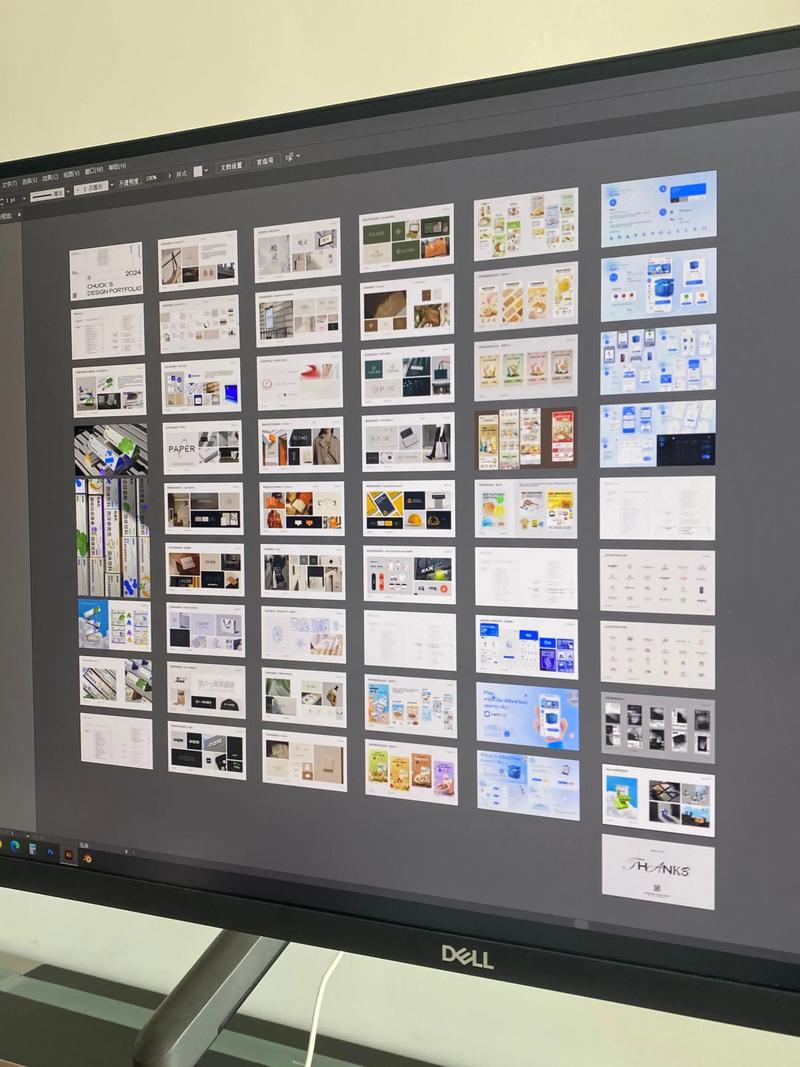作品集要用什麼程式做:一次搞懂你的數位作品集工具選擇
Table of Contents
作品集要用什麼程式做:數位時代的關鍵選擇指南
在這個數位化的時代,一份專業且引人注目的作品集,無論對於學生求職、專業人士轉職、自由工作者接案,甚至是企業展示實力,都扮演著至關重要的角色。然而,面對市面上琳瑯滿目的工具與平台,「作品集要用什麼程式做?」這個問題,往往讓許多人感到困惑。選擇一個適合自己的工具,不僅能讓你的作品發光發熱,更能大大提升製作效率與專業度。
本文將深入探討各種作品集製作工具的優缺點,從零程式碼的架站平台到需要自行編寫程式碼的進階選項,再到專業的設計軟體,為您提供一份最全面、最詳盡的選擇指南,幫助您找到最符合自己需求的作品集製作方案。
大方向選擇:決定您的作品集類型與需求
在深入了解具體工具之前,首要之務是釐清您的作品集想達成什麼目標,以及您的作品類型為何。這將大幅縮小您的選擇範圍。
1. 作品集的目的與受眾
- 求職/轉職: 目標是向潛在雇主展示您的能力與經驗。作品集應簡潔、重點突出,易於HR或面試官快速瀏覽。
- 接案/業務拓展: 旨在吸引潛在客戶。需要清楚展示服務範圍、成功案例,並提供便捷的聯絡方式。
- 學術/申請學校: 用於呈現研究成果、設計專案或個人創作。可能需要更詳盡的過程說明與概念闡述。
- 個人品牌建立: 旨在建立個人形象與專業領域的影響力。作品集風格應與個人品牌調性一致,並可長期經營。
2. 作品集內容類型
您的作品類型將直接影響對工具功能的需求:
- 視覺設計類(平面、UI/UX、插畫): 需要高解析度圖片展示、排版靈活性、動態效果展示(如GIF、影片)。
- 攝影/影像類: 需要良好的圖片畫廊功能、影片嵌入、保護版權水印、快速載入速度。
- 文字創作類(文案、部落格、劇本): 需要清晰的文字排版、文件嵌入、部落格功能。
- 程式開發類(網頁、App): 需要程式碼展示、專案連結、版本控制連結(如GitHub)、Live Demo功能。
- 跨領域/綜合型: 需要高度客製化與多媒體整合能力。
3. 您的技術能力與預算
- 技術新手: 尋找操作介面直觀、拖曳式建置、提供豐富模板的平台。
- 有基礎設計概念: 可考慮提供更多客製化選項但仍相對易用的平台。
- 具備程式能力: 可選擇程式碼自建或進階的內容管理系統(CMS),以達到最高自由度。
- 預算考量: 免費平台、月費訂閱制、一次性購買軟體授權,或是自行購買網域與主機的費用。
各類作品集製作工具詳解
了解自身需求後,接下來我們將詳細介紹市面上常見的各類作品集製作工具,並分析其優缺點。
一、專業作品集平台:為創作者量身打造
這些平台專為設計師、藝術家等創作者設計,提供便捷的展示功能,同時具備社群互動性。
-
Behance (Adobe Portfolio整合)
- 優點:
- 強大社群: 全球最大設計社群之一,曝光機會多,可觀摩他人作品。
- Adobe生態整合: 若您是Adobe Creative Cloud訂閱者,可直接使用Adobe Portfolio(功能類似Wix/Squarespace,但作品可同步至Behance),方便快捷。
- 免費使用: Behance本身免費,Adobe Portfolio則包含在Adobe CC訂閱內。
- 專業呈現: 簡潔的介面設計,突出作品本身。
- 缺點:
- 個人品牌客製化有限: 網站介面風格較統一,難以做出高度個人化品牌識別。
- 流量非您擁有: 流量歸平台所有,較難進行獨立的SEO優化。
- 競爭激烈: 平台作品眾多,您的作品可能淹沒其中。
- 適用對象: 視覺設計師、插畫師、攝影師、UI/UX設計師等,特別是Adobe CC用戶,想快速建立作品集並尋求曝光者。
- 優點:
-
Dribbble
- 優點:
- 高質量社群: 以「邀請制」起家,早期作品品質普遍較高,氛圍更偏向創意展示。
- 微型作品展示: 適合展示設計小片段、介面細節或動態效果(shot)。
- 招募功能: 許多公司會在此平台尋找設計人才。
- 缺點:
- 非完整作品展示: 主要以短小精悍的「shot」為主,不適合展示複雜的專案流程或詳盡案例。
- 免費功能限制: 免費帳戶功能較為受限,進階功能需付費。
- 風格導向: 某些風格在平台上可能更受歡迎。
- 適用對象: UI/UX設計師、插畫師、動態設計師,想展示設計片段或尋找工作機會者。
- 優點:
-
ArtStation
- 優點:
- 專精遊戲/電影藝術: 匯集大量概念藝術、3D建模、動畫、VFX等作品。
- 高解析度展示: 支援高解析度圖片與影片上傳。
- 資源豐富: 許多行業專業人士在此分享經驗與教程。
- 缺點:
- 垂直領域限制: 若非遊戲或電影相關藝術家,可能較難獲得關注。
- 客製化有限: 仍是平台模板為主。
- 適用對象: 遊戲美術設計師、3D藝術家、動畫師、概念藝術家、VFX藝術家。
- 優點:
二、通用型網站架設平台:靈活性高,功能豐富
這些平台提供拖曳式建置工具和豐富模板,讓沒有程式背景的人也能輕鬆建立專業網站,其中也包含了為作品集優化的功能。
-
Wix
- 優點:
- 極度易用: 拖曳式編輯器直觀好上手,學習曲線非常短。
- 大量模板: 提供數百種精美模板,涵蓋各種行業,且有專為作品集設計的模板。
- 高度客製化: 模板基礎上,可自由調整元素位置、大小、顏色等。
- 豐富功能: 內建圖片畫廊、影片嵌入、聯繫表單、部落格、甚至電子商務功能。
- 手機版優化: 大部分模板都自動響應式設計,或提供單獨的手機版編輯器。
- 缺點:
- 免費版功能限制: 免費版有Wix廣告、網域為子網域(如yourname.wixsite.com),無法使用自定義網域。
- 網站搬家困難: 一旦在Wix上建站,較難將內容完整遷移至其他平台。
- 程式碼編輯受限: 若有特殊功能需求,程式碼客製化彈性較低。
- 適用對象: 任何領域的設計師、攝影師、插畫師、文字工作者、自由職業者等,希望快速建立個人化作品集,且不熟悉程式碼的新手。
- 優點:
-
Squarespace
- 優點:
- 設計感強: 提供極具美學設計感的模板,適合追求簡約、專業視覺風格的用戶。
- 行動裝置友好: 所有模板均為響應式設計,自動適應手機、平板。
- 一站式服務: 包含網域、主機、SSL憑證、SEO工具,操作簡單。
- 圖片處理優秀: 對於攝影師和視覺藝術家,其圖片展示效果尤其出色。
- 缺點:
- 相對昂貴: 相比其他拖曳式平台,價格通常較高。
- 客製化彈性稍低: 雖提供客製化選項,但相較Wix在拖曳自由度上略顯限制,更強調模板的整體性。
- 沒有免費方案: 僅提供免費試用期,無永久免費方案。
- 適用對象: 攝影師、設計師、藝術家等追求高品質視覺呈現,且願意為此支付一定費用的專業人士。
- 優點:
-
WordPress.org (自架站)
注意:這裡指的是需要自行購買主機與網域的WordPress.org,而非WordPress.com(其功能類似Wix/Squarespace,但更側重部落格)。
- 優點:
- 高度自由與客製化: 全球最廣泛使用的CMS,提供無限可能。可透過主題(Theme)和外掛(Plugin)實現任何功能。
- 強大SEO功能: 透過SEO外掛(如Yoast SEO、Rank Math)可進行深度優化,有利於搜尋引擎排名。
- 內容所有權: 網站數據和內容完全屬於您。
- 社群與資源: 龐大的用戶社群與豐富的線上教學資源。
- 缺點:
- 學習曲線較陡: 需要學習主機管理、WordPress安裝、主題外掛配置等,對於新手有一定門檻。
- 維護成本: 需要自行負責網站安全、備份、更新等,可能涉及額外費用(主機、網域、付費主題/外掛)。
- 潛在安全性問題: 若不當配置或不定期更新,可能面臨被駭風險。
- 適用對象: 具備一定技術能力(或願意學習),對網站有高度客製化需求,並希望長期經營個人品牌的專業人士或開發者。
- 優點:
-
Adobe Portfolio
- 優點:
- Adobe CC整合: 作為Adobe Creative Cloud訂閱的一部分,無需額外付費。
- 作品同步方便: 可直接從Behance或本地電腦導入作品,建立多個作品集頁面。
- 響應式設計: 模板自動適應各種螢幕尺寸。
- 簡潔專業: 介面乾淨,能有效突出作品。
- 缺點:
- 客製化有限: 模板數量相對較少,客製化彈性不如Wix或Squarespace。
- 功能較單一: 主要專注於作品展示,較不適合需要複雜部落格或電商功能的網站。
- 適用對象: Adobe Creative Cloud用戶,尤其是設計師、攝影師、插畫師等,想快速建立一個簡潔專業的作品集網站。
- 優點:
-
Strikingly (上線了)
- 優點:
- 單頁網站專家: 特別適合製作簡潔的單頁作品集網站。
- 極速建站: 模板設計直觀,能快速發布網站。
- 行動裝置優先: 強調行動版優化。
- 免費方案: 提供功能較完整的免費方案。
- 缺點:
- 功能較少: 缺乏複雜的頁面結構和多級導航,不適合大型作品集。
- 客製化限制: 模板限制較多,無法進行深度客製化。
- 適用對象: 只需要一個簡單、快速上線的單頁作品集網站的用戶。
- 優點:
三、設計軟體匯出:快速生成,但分享受限
這類方式通常是將作品匯出為PDF或PPT,雖然製作速度快,但互動性和線上體驗較差。
-
Adobe InDesign / Illustrator / Photoshop
- 優點:
- 設計自由度高: 可完全掌控排版、配色、字體,設計出獨一無二的風格。
- 離線呈現: 可作為檔案發送或現場展示。
- 與設計工作流整合: 作品本身可能就是在這些軟體中完成,直接匯出即可。
- 缺點:
- 非網站形式: 無法提供線上互動體驗,例如點擊連結、影片播放。
- 檔案大小限制: 高畫質圖片導致檔案過大,不利於郵件發送或上傳。
- 無法SEO優化: 搜尋引擎無法索引PDF或PPT內容。
- 版本控制困難: 更新後需重新發送新檔案。
- 適用對象: 需要離線展示、或僅作為輔助材料的設計師。不建議作為主要的線上作品集形式。
- 優點:
-
Canva
- 優點:
- 操作簡單: 大量模板和拖曳功能,非設計背景也能快速上手。
- 豐富素材: 提供圖片、圖標、字體等設計素材。
- 雲端協作: 可線上編輯和分享。
- 缺點:
- 設計獨特性受限: 易與他人模板雷同,較難做出高度原創性設計。
- 仍偏向文件呈現: 雖可分享連結,但本質上仍是幻燈片或文件形式,互動性不足。
- SEO功能缺乏。
- 適用對象: 急需一份基礎作品集,或作為輔助補充資料的非設計專業人士。
- 優點:
四、程式碼自建網站:完全掌控,最高自由度
對於有程式背景或願意學習的人來說,自行編寫程式碼可以實現任何天馬行空的想法。
-
HTML/CSS/JavaScript + 前端框架 (React/Vue/Angular)
- 優點:
- 無限客製化: 從零開始搭建,可完全掌控網站的每一個細節,實現任何設計與功能。
- 最高自由度: 不受平台限制,可整合任何第三方服務或API。
- 最佳性能: 精心優化後,網站加載速度與流暢度可達最佳。
- 程式能力證明: 對於程式設計師而言,作品集本身就是一份能力證明。
- 缺點:
- 學習曲線陡峭: 需要掌握多種程式語言、框架、部署知識。
- 耗時費力: 從設計到開發、部署、維護,都需要投入大量時間精力。
- 維護成本: 需要自行處理更新、安全漏洞等問題。
- 設計能力要求: 若無設計師協助,可能因缺乏美感而影響專業度。
- 適用對象: 網站開發者、前端工程師,或對網站有高度客製化需求且具備程式能力的人士。
- 優點:
五、社群媒體與雲端空間:快速分享,但專業度較低
這類方式雖然方便快速,但通常不被視為正式的「作品集」。
-
Instagram / YouTube
- 優點:
- 快速分享: 內容即時發布,互動性強。
- 廣大受眾: 平台用戶基數龐大。
- 缺點:
- 專業度不足: 娛樂性較強,難以呈現系統性、專業化的作品集。
- 功能限制: 無法客製化排版、無法展示專案細節。
- 內容版權風險: 平台條款可能限制內容所有權。
- 適用對象: 僅作為輔助展示,或作品本身就是短影音、即時圖片等內容的創作者。
- 優點:
-
Google Drive / Dropbox (或任何雲端硬碟)
- 優點:
- 方便儲存與分享: 簡單上傳、建立分享連結。
- 免費或低成本: 大多提供免費空間。
- 缺點:
- 缺乏專業性: 僅是文件夾形式,無法呈現專業排版與互動體驗。
- 加載速度: 若圖片影片多,可能加載緩慢。
- 無法SEO: 無法被搜尋引擎索引。
- 適用對象: 僅作為檔案傳輸或備份,不建議作為正式作品集。
- 優點:
如何選擇最適合您的作品集工具?
綜合以上分析,以下是為您量身打造的選擇流程:
1. 作品類型與呈現需求
- 視覺藝術/設計: 優先考慮 Squarespace、Wix、Adobe Portfolio、Behance/Dribbble。若需高度自訂,則考慮 WordPress.org 或 程式碼自建。
- 攝影/影片: 優先考慮 Squarespace、Wix、Adobe Portfolio。專業攝影師可考慮專門的攝影作品集平台如 Pixpa 或 Format。
- 文字創作/文案: Wix、Squarespace、WordPress.org 的部落格功能會很適合。
- 程式開發: 強烈建議 程式碼自建 或 WordPress.org,並結合 GitHub 連結。
2. 技術能力與學習曲線
- 零基礎/時間有限: Wix、Strikingly 會是您的首選,操作最直觀。
- 有基本設計概念,願意學習: Squarespace、Adobe Portfolio 提供更優雅的設計和適度的客製化空間。
- 有程式背景/熱愛鑽研: WordPress.org 或 程式碼自建 將給您最大的發揮空間。
3. 預算考量
- 免費方案: Wix (有廣告/子網域)、Behance、Strikingly (免費版功能較少)。
- 月費訂閱: Wix、Squarespace、Adobe Portfolio (含在CC訂閱中)。通常年繳會比較划算。
- 一次性投入 (主機/網域/主題外掛): WordPress.org 自架站。長期來看可能更具性價比。
4. 擴展性與維護
- 若未來可能有部落格、線上商店或更複雜功能的需求,選擇 WordPress.org 或 Wix/Squarespace 的進階方案會更有彈性。
- 考慮您是否有時間和精力進行網站的日常維護和更新。託管平台會省心很多,自架站則需要投入精力。
5. 使用者體驗 (UX)
- 無論選擇哪個平台,最終作品集網站的 加載速度、行動裝置響應式設計、清晰的導航、作品分類邏輯 都至關重要。確保瀏覽者能輕鬆找到他們想看的內容。
成功作品集的額外建議
選擇了合適的工具只是第一步,如何讓您的作品集脫穎而出,還有以下幾點建議:
1. 內容為王
- 精選作品: 寧缺勿濫,展示您最引以為傲、最能代表您能力的 5-10 個精選作品。
- 強調過程與解決方案: 不僅呈現結果,更要闡述您的思考過程、解決的問題、遇到的挑戰以及從中學到的經驗。
- 為每個作品撰寫故事: 簡潔扼要地說明專案背景、您的角色、使用的工具和技術、以及達成的成果。
2. 簡潔清晰的導航
確保您的網站結構清晰,訪客能輕鬆找到「關於我」、「作品集」、「聯絡我」等重要頁面。避免過於複雜的選單設計。
3. 行動裝置友善 (Mobile-Friendly)
現代人大多透過手機瀏覽網站。您的作品集必須在各種螢幕尺寸上都能良好呈現,這是基本要求。
4. SEO優化 (搜尋引擎優化)
如果希望您的作品集能被潛在客戶或雇主在Google搜尋到,請務必進行基礎SEO:
- 使用相關關鍵字: 在標題、描述、作品名稱、內容中適當融入您的專業領域、技能等關鍵字。
- 優化圖片: 使用清晰的圖片,並填寫ALT文字(圖片替代文字),有利於搜尋引擎識別。
- 確保網站速度: 網站加載速度是SEO的重要指標。
- 建立Google Search Console: 提交您的網站地圖,追蹤網站表現。
5. 定期更新與維護
作品集不是一次性專案,而是長期經營的資產。定期更新您的最新作品,移除過時內容,確保所有連結有效。
總之,選擇「作品集要用什麼程式做」的答案並非唯一,而是取決於您的個人需求、技術背景和預算。花時間研究並嘗試不同的工具,找到最適合您的那一個,並用心打造您的作品集,它將成為您通往成功之路的強力敲門磚!
常見問題 (FAQ)
如何讓我的作品集在搜尋引擎上更容易被找到?
要讓作品集更容易被搜尋引擎找到(SEO),您需要:1. 選擇可進行SEO優化的平台(如WordPress.org、Wix、Squarespace)。 2. 在標題、描述、作品內容中自然地使用您的專業相關關鍵字。 3. 為所有圖片添加ALT文字。 4. 確保網站加載速度快且支援行動裝置。 5. 建立Google Search Console並提交網站地圖。 6. 定期更新內容。
為何我不直接使用PDF或PPT作為我的作品集?
使用PDF或PPT作為主要作品集有其限制:它們無法被搜尋引擎索引,無法提供互動式體驗(如點擊連結、播放影片),分享時檔案可能過大,且更新後需要重新傳送,缺乏專業網站的動態性與即時性。它們更適合作為輔助資料或離線展示用途。
我完全沒有設計或程式背景,如何開始製作我的作品集?
如果您沒有設計或程式背景,最推薦從拖曳式網站建置平台開始,例如 Wix 或 Squarespace。它們提供大量的精美模板、直觀的介面和豐富的教學資源,讓您可以輕鬆透過拖曳功能,快速打造出專業且視覺吸引力強的作品集網站,無需任何程式碼知識。
製作作品集需要多少預算?
預算範圍很大:
1. 免費: 可使用Behance、Strikingly或Wix的免費方案(有廣告、子網域)。
2. 每月數百元台幣: 大部分網站建置平台(Wix、Squarespace等)的個人或基礎方案月費約在10-30美元(約300-900台幣),通常包含網域、主機、SSL憑證。
3. 每月數百至上千元台幣: WordPress自架站需支付主機(約100-500台幣/月)、網域(約300-500台幣/年)費用,若需付費主題或外掛則會增加。
整體而言,投資一個專業的線上作品集是值得的,它能為您帶來更多機會。
我的作品集應該包含多少作品?
作品集貴在「精」而不在「多」。建議挑選 5-10 個最能代表您能力、經驗與專業方向的精選作品。這些作品應該是您最滿意、最有自信的成果,並且能夠展示您解決問題的能力和完整的思考過程。避免放入品質不一或與目標職位不相關的作品,以免稀釋了整體專業度。